Escrito por Adela D. Louie, Última actualización: 12 de diciembre de 2023
¿Estás listo para convertir momentos cotidianos en animaciones cautivadoras y compartibles? En el vertiginoso mundo de la comunicación digital, los GIF se han convertido en un método de referencia para expresar emociones e ideas. Ahí es donde el Grabador GIF entra en juego, y en este artículo, somos su guía confiable.
Diferente a la grabar contenido serio de Google Meet, si desea capturar fragmentos divertidos de sus videos favoritos, lo tenemos cubierto. Estamos aquí para desmitificar el mundo de la grabación de GIF, revelando las mejores herramientas y técnicas. Prepárese para embarcarse en un viaje en el que aprenderá cómo dar vida a imágenes fijas, todo al alcance de su mano. ¡Vamos a sumergirnos!
Parte #1: Descripción general: ¿Qué es la grabadora GIF?Parte #2: Cómo elegir la mejor grabadora de GIFParte #3: Lista de los mejores grabadores de GIF disponiblesParte #4: La mejor grabadora de GIF para usar: FoneDog Screen RecorderPara Concluir
Parte #1: Descripción general: ¿Qué es la grabadora GIF?
Una grabadora GIF, también conocida como grabadora de pantalla o herramienta de captura de pantalla, es una aplicación o programa de software que le permite capturar y grabar lo que sucede en la pantalla de su computadora, guardándolo como un archivo GIF (Formato de intercambio de gráficos) animado.
Así es como funciona una grabadora:
-
Captura de pantalla: Captura todo lo que se muestra en la pantalla de su computadora, incluidos videos, imágenes, animaciones o cualquier otro contenido.
-
Opciones de grabación: Las grabadoras suelen ofrecer varias opciones de grabación. Puede optar por grabar la pantalla completa, una aplicación o ventana específica o una parte seleccionada de la pantalla.
-
Cuadros por segundo: normalmente puedes ajustar la velocidad de cuadros (cuadros por segundo) para determinar la suavidad del GIF resultante.
-
Funciones de edición: Algunas grabadoras vienen con funciones de edición básicas, que le permiten anotar o recortar el contenido capturado antes de guardarlo como GIF.
-
Guardar como GIF: Después de grabar, el software compila los fotogramas capturados en formato GIF, que es un tipo de archivo que admite animación.
Las herramientas de grabación GIF se utilizan ampliamente para una variedad de propósitos, como crear tutoriales, demostraciones y videos instructivos, o simplemente compartir momentos divertidos o interesantes desde su pantalla. Son particularmente populares en la comunicación en línea, ya que los GIF son una forma divertida y atractiva de expresar pensamientos y emociones en un formato animado y compacto.
Parte #2: Cómo elegir la mejor grabadora de GIF
Al elegir una grabadora GIF, hay varios factores a considerar para asegurarse de seleccionar la herramienta adecuada que se adapte a sus necesidades y preferencias. Aquí hay algunos factores clave a tener en cuenta:
-
Compatibilidad del sistema operativo:
- Asegúrese de que la grabadora sea compatible con su sistema operativo (por ejemplo, Windows, macOS, Linux). Algunas grabadoras son específicas de cada plataforma.
Facilidad de uso
:
- Considere su nivel de experiencia. Algunas grabadoras están diseñadas para principiantes y ofrecen una interfaz fácil de usar, mientras que otras pueden tener funciones más avanzadas y una curva de aprendizaje más pronunciada.
Funciones de grabación:
- Evalúe las opciones de grabación, como pantalla completa, áreas seleccionadas o grabación de ventana/aplicación específica.
- Compruebe si la grabadora le permite ajustar la velocidad de fotogramas y la calidad de grabación para personalizarla.
Capacidades de edición:
- Determine si la grabadora incluye herramientas de edición integradas para anotaciones, recortar o recortar el contenido grabado.
- Algunas grabadoras ofrecen funciones de edición avanzadas, mientras que otras se centran en funciones básicas.
Calidad de salida:
- Considere la calidad de la salida GIF. Algunas grabadoras ofrecen configuraciones para controlar la resolución y el tamaño del archivo del GIF resultante.
Duración y tamaño de la grabación:
- Compruebe si existen limitaciones en la duración de la grabación. Algunas grabadoras GIF gratuitas pueden tener restricciones sobre cuánto tiempo puedes grabar.
- Tenga en cuenta el tamaño del archivo GIF resultante, especialmente si planea compartirlo en línea o por correo electrónico.
Marca de agua y licencia:
- Algunas grabadoras gratuitas agregan marcas de agua a la salida o tienen restricciones en el uso de GIF grabados.
- Las versiones pagas de grabadoras pueden ofrecer grabaciones sin marcas de agua y más opciones de licencia.
Compatibilidad con plataformas de alojamiento GIF:
- Si planea compartir sus GIF en plataformas específicas como GIPHY o redes sociales, asegúrese de que la grabadora sea compatible con esas plataformas para cargarlos fácilmente.
El uso de recursos:
- Considere el consumo intensivo de recursos que requiere la grabadora GIF. Algunas grabadoras pueden consumir una cantidad significativa de recursos del sistema, lo que puede afectar el rendimiento de su computadora.
Costo y licencia:
- Determina tu presupuesto y si buscas opciones gratuitas o de pago.
- Consulte los términos de la licencia, ya que algunas versiones gratuitas pueden tener funciones o restricciones limitadas.
Soporte y actualizaciones:
- Busque grabadoras que tengan un buen historial de actualizaciones y soporte por parte de los desarrolladores. Esto garantiza la compatibilidad con nuevas versiones del sistema operativo y corrección de errores.
Reseñas de usuarios y recomendaciones:
- Investigue las opiniones de los usuarios y busque recomendaciones de otras personas que hayan utilizado el software para obtener información sobre su rendimiento y funciones.
Al considerar estos factores, puede tomar una decisión informada al elegir una grabadora que se ajuste a sus necesidades y preferencias específicas.
Parte #3: Lista de los mejores grabadores de GIF disponibles
Ciertamente, aquí hay una descripción general de algunas de las mejores grabadoras de GIF disponibles, junto con sus características, ventajas y desventajas para ayudar a los lectores a tomar una decisión informada:
- Captura GIPHY:
-
Caracteristicas:
- Interfaz fácil de usar para usuarios de Mac.
- Le permite capturar una parte de su pantalla o una ventana de aplicación específica.
- Proporciona opciones de edición básicas, incluida la adición de subtítulos y pegatinas.
-
Ventajas:
- Sencillo e intuitivo.
- Integración directa con GIPHY para compartir fácilmente.
-
Desventajas:
- Limitado solo a macOS.
- Puede carecer de funciones de edición avanzadas.
- PantallaAGif:
-
Caracteristicas:
- Software de código abierto para Windows.
- Velocidad de fotogramas y opciones de grabación personalizables.
- Admite grabación de cámara web y herramientas de edición básicas.
-
Ventajas:
- Versátil y rico en funciones.
- Desarrollo impulsado por la comunidad.
-
Desventajas:
- Curva de aprendizaje para principiantes.
- Compatibilidad multiplataforma limitada.
- Gorra para piojos:
-
Caracteristicas:
- Grabador GIF ligero y fácil de usar.
- Disponible para Windows y macOS.
- Crea GIF de tamaño pequeño adecuados para compartir rápidamente.
-
Ventajas:
- Minimalista y sencillo.
- Ideal para necesidades básicas de grabación de GIF.
-
Desventajas:
- Funciones de edición limitadas.
- Puede que no sea adecuado para capturas de alta resolución.
- gifox:
-
Caracteristicas:
- Grabador exclusivo de MacOS.
- Optimizado para rendimiento y eficiencia.
- Configuraciones de calidad y velocidad de fotogramas personalizables.
-
Ventajas:
- Fácil de usar con una interfaz elegante.
- Excelente para capturar acciones de pantalla en macOS.
-
Desventajas:
- Software pago con funcionalidad de prueba limitada.
- Puede que le falten algunas funciones de edición avanzadas.
- CompartirX:
-
Caracteristicas:
- Grabador GIF de código abierto para Windows.
- Admite varios formatos de archivos y opciones de carga.
- Incluye herramientas avanzadas de edición y anotación.
-
Ventajas:
- Rico en funciones y versátil.
- Ideal para profesionales y creadores de contenido.
-
Desventajas:
- La complejidad puede abrumar a los usuarios ocasionales.
- Uso intensivo de recursos para computadoras más antiguas.
- Screencast-O-Matic:
-
Caracteristicas:
- Disponible como aplicación web o software de escritorio.
- Adecuado para crear tutoriales y screencasts.
- Ofrece funciones de edición y almacenamiento en la nube.
-
Ventajas:
- Disponibilidad multiplataforma.
- Opciones integradas de edición y uso compartido en la nube.
-
Desventajas:
- La versión gratuita tiene salida con marca de agua.
- Las funciones avanzadas requieren una suscripción.
- Grabar:
-
Caracteristicas:
- Grabador de pantalla minimalista para Windows y macOS.
- Extremadamente fácil de usar y centrado en compartir rápidamente.
-
Ventajas:
- Sencillez y rapidez.
- Ideal para grabaciones cortas y compartibles.
-
Desventajas:
- Limitado a grabaciones muy cortas.
- Carece de funciones de edición avanzadas.
Cada una de estas grabadoras tiene sus propias fortalezas y limitaciones, por lo que su elección debe basarse en sus necesidades específicas, su sistema operativo y el nivel de funcionalidad y funciones de edición que necesita. Ya sea que prefiera la simplicidad, la personalización avanzada o herramientas específicas de la plataforma, hay una grabadora para cada propósito.
Parte #4: La mejor grabadora de GIF para usar: FoneDog Screen Recorder
Grabador de pantalla FoneDog es una excelente opción para quienes buscan una grabadora versátil y fácil de usar. Se destaca como una de las mejores grabadoras debido a su completo conjunto de funciones y la facilidad con la que puedes crear GIF animados.
 Descargar gratis
Para ventanas
Descargar gratis
Para ventanas
 Descargar gratis
Para Mac normales
Descargar gratis
Para Mac normales
 Descargar gratis
Para M1, M2, M3
Descargar gratis
Para M1, M2, M3
Esta grabador de pantalla gratuito superior es una herramienta de grabación de pantalla repleta de funciones disponible tanto para Windows como para macOS. Ofrece un modo dedicado para crear GIF de alta calidad a partir de sus actividades en pantalla, lo que lo convierte en una excelente opción para creadores de contenido, educadores y cualquiera que quiera capturar y compartir momentos animados.
Cómo utilizar FoneDog Screen Recorder:
- Comience descargando e instalando FoneDog Screen Recorder en su computadora. Puedes encontrar versiones tanto para Windows como para macOS.
- Abra FoneDog Screen Recorder después de la instalación. Se le presentará una interfaz fácil de usar.
- De los modos de grabación disponibles, seleccione "Grabador GIF"modo para crear GIF. Antes de grabar, puede configurar varios ajustes:
- Elija el área de grabación, ya sea la pantalla completa o una región específica.
- Ajuste la velocidad de fotogramas para determinar la suavidad del GIF.
- Seleccione la carpeta de destino para guardar el GIF grabado.
- Configure teclas de acceso rápido para un control más fácil.
- Haga clic en el "REC" para comenzar a grabar las actividades de su pantalla. Aparecerá una cuenta regresiva para darle tiempo a prepararse.
- Realiza las acciones que quieras capturar. Ya sea una demostración de software, un momento destacado del juego o cualquier otra cosa, FoneDog Screen Recorder lo grabará en tiempo real.
- Después de grabar, puedes detener el proceso y usar las herramientas de edición integradas de FoneDog para recortar o anotar tu GIF según sea necesario.
- Una vez que esté satisfecho con su creación, haga clic en "Salvar" botón. FoneDog convertirá la grabación a formato GIF. Tu GIF ahora está listo para compartir. Puedes usarlo en publicaciones de redes sociales, mensajes, correos electrónicos o donde quieras.
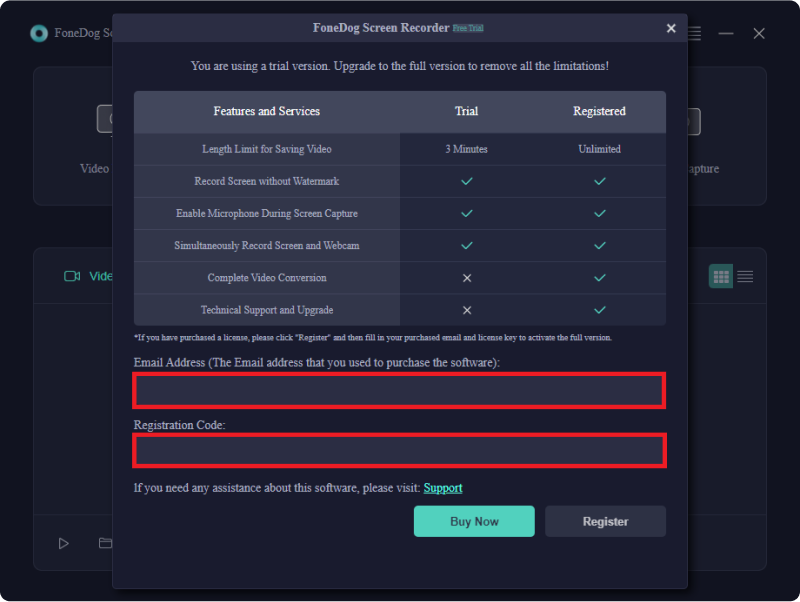
La gente también LeerGuía definitiva 101: Cómo grabar la pantalla en WindowsGuía para principiantes 2023: Cómo grabar vídeos en Mac
Para Concluir
En conclusión, el mundo de Grabador GIFs ofrece una multitud de opciones, cada una con sus ventajas y características únicas. Seleccionar la grabadora adecuada es fundamental para lograr sus objetivos de forma eficaz. Ya seas principiante o profesional, FoneDog Screen Recorder, con su interfaz fácil de usar y capacidades integrales, es una excelente opción. Explora tus opciones, elige sabiamente y deja que tu creatividad brille con la grabadora que más te convenga.


Descargar gratis
Para ventanas
Descargar gratis
Para Mac normales
Descargar gratis
Para M1, M2, M3
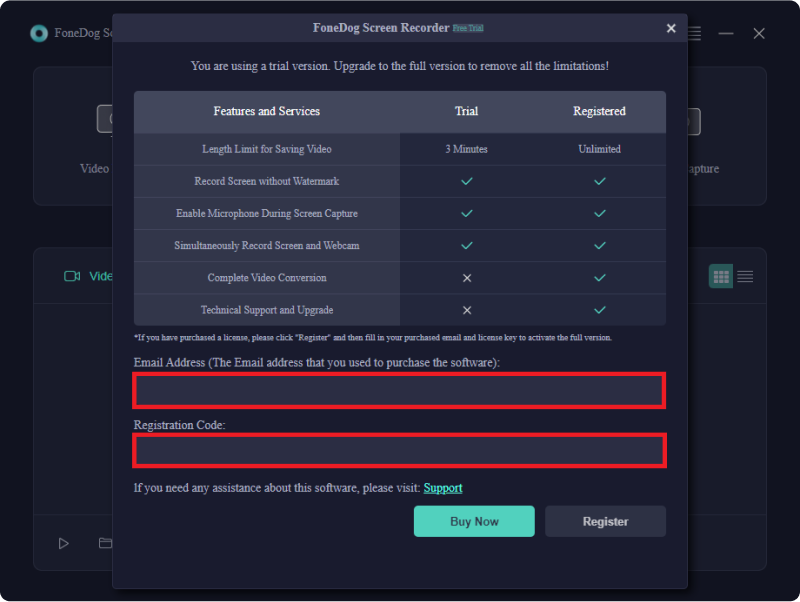
/
/